
بقدر ما فهمت، عنوان افتتح هذا المرض آخذ في التغير (كان 2inf.net، أصبح smartinf.ru، ثم Funday24.RU) وأنه من الممكن أنه بعد فترة من الوقت بعد كتابة هذا الدليل، عنوان سيتم جديد . في أي حال، فإن طريقة الحذف، كما أعتقد، سيتم حفظ حتى الآن، وفي هذه الحالة سأقوم بتحديث هذه المادة. قد تحدث هذه المشكلة مع أي متصفح - جوجل كروم، ياندكس، وموزيلا فايرفوكس أو أوبرا وفي أي نظام تشغيل - ويندوز 10، 8.1 ويندوز 7. وبصفة عامة، فإنه لا تعتمد عليها.
تحديث 2016: بدلا من SmartInf.ru الآن، بدأ المستخدمين لفتح نفس الموقع FUNDAY24.RU. جوهر إزالة هو نفسه. كأول الخطوات أوصي بما يلي. انظر الموقع الذي يتزايد في المستعرض قبل إعادة توجيه على Funday24.ru (يمكنك أن ترى ذلك في حالة تشغيل الكمبيوتر مع الإنترنت تعطيل، على سبيل المثال). تشغيل محرر التسجيل (مفاتيح فوز + R، أدخل REGEDIT)، وبعد ذلك قمت بتحديد "الكمبيوتر" على الجانب الأيسر في الجزء العلوي، ومن ثم في القائمة تحرير. أدخل اسم هذا الموقع (بدون شبكة الاتصالات العالمية، المتشعب، site.ru عادل) وانقر فوق "البحث". حيث هناك - حذف، ثم اضغط على القائمة تحرير مرة أخرى - تجد أبعد من ذلك. وهكذا، حتى تقوم بحذف المواقع، وإعادة توجيه على Funday24.ru طوال التسجيل.
لإزالة النهائية للFunday24.ru، فإنه قد يكون من الضروري إعادة إنشاء المتصفحات: إزالتها من شريط المهام وسطح المكتب، وخلق من المجلدات مع المتصفحات في ملفات البرنامج (x86) وأو ملفات البرامج، وهذا لا ينبغي أن يكون ملف .bat وإكس ملف المتصفح. في الملفات ذات الملحق يشرع الخفافيش أيضا لبدء هذه المواقع. إضافية، معلومات أكثر تفصيلا، بما في ذلك الحلول المقترحة من قبل القراء - فيما يلي.
خطوات لإزالة Funday24.ru أو SmartInf.ru
لذلك، إذا قمت بتشغيل FUNDAY24.RU (SmartInf.ru) مباشرة بعد تسجيل في المتصفح الخاص بك القياسية، ثم التخلص منه، يجب أن تبدأ مع إطلاق محرر التسجيل ويندوز.
لإطلاق محرر التسجيل، يمكنك الضغط على مفاتيح ويندوز (مع شعار) + R على لوحة المفاتيح، أدخل في "تشغيل" نافذة regedit ثم اضغط ENTER.
في الجزء الأيسر من محرر التسجيل، سوف تشاهد "المجلدات" - أقسام التسجيل. توسيع HKEY_LOCAL_MACHINE \ SOFTWARE \ مايكروسوفت \ ويندوز \ \ تشغيل ونظرة على الجانب الأيمن.
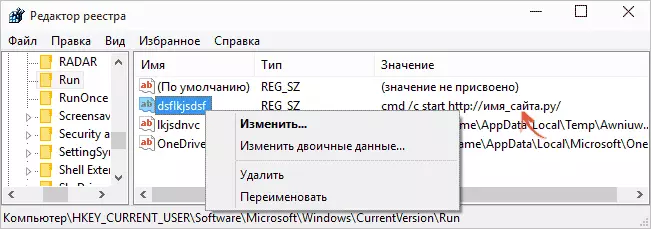
إذا رأيت هناك (في عمود "القيمة"):
- CMD / C START + أي عنوان الموقع (لن يكون هناك smartinf.ru هناك، ولكن موقع آخر، وإعادة توجيه إليها، مثل manlucky.ru، simsimotkroysia.ru، bearblack.ru، الخ) - تذكر هذا العنوان ( الكتابة) بعد ذلك، انقر بزر الماوس الأيمن على نفس الخط، ولكن في عمود "الاسم" واختر حذف.
- المسار إلى ملفات EXE بدءا C: \ المستخدمين \ اسم_المستخدم \ APPDATA \ المحلي \ TEMP وفي الوقت نفسه، فإن اسم الملف هو غريب (مجموعة من الحروف والأرقام)، وتذكر موقع واسم الملف أو تدونها (نسخه إلى نص الوثيقة)، وكما في الحالة السابقة، حذف هذه القيمة من التسجيل.
انتباه: إذا لم تجد ما يماثلها في قسم التسجيل المحدد، ثم في القائمة محرر، حدد تحرير - بحث والعثور CMD / C START - ما هو موجود، فإنه هو عليه، فقط في أي مكان آخر. لا تزال الإجراءات المتبقية نفسها.
تحديث: في الآونة الأخيرة، ويشرع Funday24 وSmartinf ليس فقط من خلال CMD، ولكن أيضا بطرق أخرى (من خلال إكسبلورر). خيارات الحل:
- من التعليقات: عند بدء تشغيل المتصفح، بسرعة اضغط ESC، نظرة على شريط العنوان، والتي تم إعادة توجيه الموقع إلى SmartInf.ru، بحث في التسجيل عن طريق اسم الموقع. (يمكنك أيضا محاولة استخدام الزر مرة أخرى في المتصفح).
- تعطيل شبكة الإنترنت ومعرفة الصفحة التي تحاول فتح في المتصفح، والبحث في التسجيل عن طريق اسم الموقع.
- مسح في التسجيل وفقا لكلمة HTTP - النتائج هناك الكثير، ومعرفة أي إعادة توجيه أداء (فقط إدخال عنوان في المتصفح، وعادة ما تكون هذه هي المجالات .ru)، والعمل معهم.
- تحقق قيمة المعلمة START صفحة في قسم HKEY_CURRENT_USER \ برامج \ مايكروسوفت التسجيل \ إنترنت إكسبلورر \ الرئيسية
- البحث عن عبارة utm_source على في التسجيل - ثم قم بحذف القيمة التي تحتوي على عنوان الموقع، وبعد ذلك يذهب utm_source على. كرر البحث حتى تجد كافة الإدخالات في التسجيل. إذا لم يتم العثور على هذا البند، حاول مجرد العثور على UTM_ (إذا حكمنا من خلال التعليقات، خيارات أخرى ظهرت، ولكن أيضا أن تبدأ مع هذه الرسائل، على سبيل المثال، UTM_CONTENT).
لا تغلق محرر التسجيل (يمكنك تقليل، سوف تكون هناك حاجة في نهاية) ثم انتقل إلى مدير المهام (في ويندوز 8 ويندوز 10 من خلال القائمة دعا وين + X مفاتيح، وفي ويندوز 7 عن طريق السيطرة + البديل + ديل).
في إدارة المهام ويندوز 7، "العمليات" مفتوحة، في ويندوز 8 و 10، انقر فوق "المزيد" أدناه وحدد "تفاصيل" علامة التبويب.
بعد ذلك، في النظام، اتبع الخطوات التالية:
- البحث عن أسماء الملفات التي تذكر في الفقرة الثانية مع العمل السابق.
- انقر على هذا الملف مع زر الماوس الأيسر، حدد فتح موقع الملف.
- دون إغلاق المجلد المفتوح، والعودة إلى إدارة المهام، انقر على العملية مرة أخرى وحدد "إزالة المهمة".
- بعد يختفي الملف من قائمة العمليات، حذفه من مجلد.
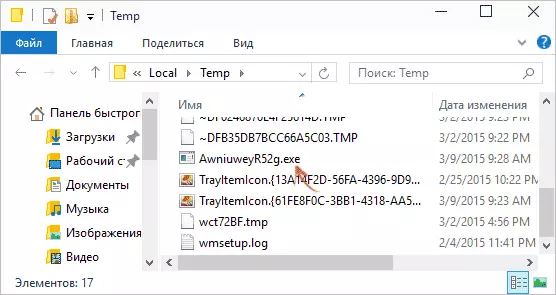
- نفعل ذلك لجميع هذه الملفات إذا كان هناك العديد منهم. يمكن حذف محتويات المجلد المؤقت Temp وAPPDATA \ المحلية \ تماما، فإنه ليست خطيرة.
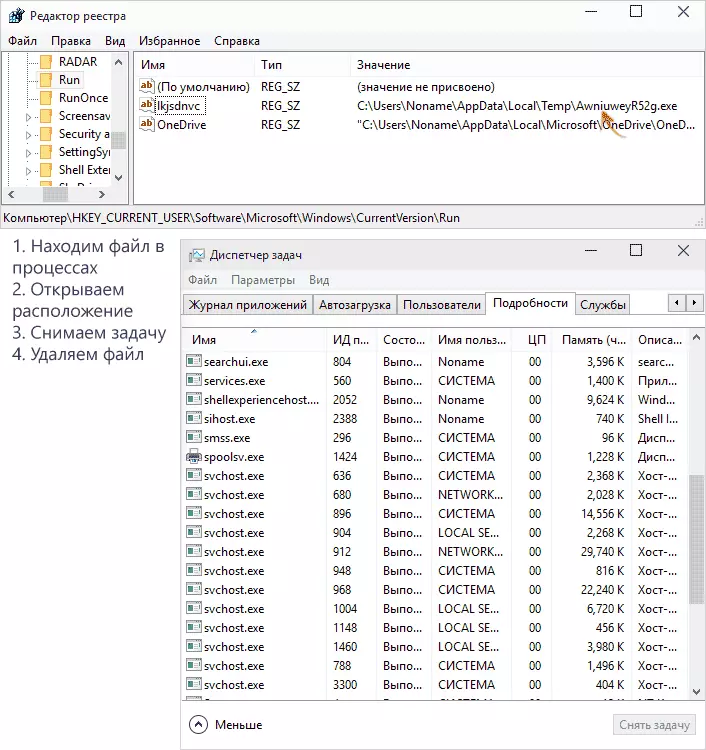
إغلاق إدارة المهام. وتشغيل المجدول ويندوز وظيفة (لوحة التحكم التي يتم فيها تشغيل وضع عرض على في شكل أيقونات - الإدارة - جدولة المهام).
في جدولة المهام، وتحديد اليسار "مخطط مكتبة الوظيفة"، والالتفات إلى قائمة المهام (انظر الصورة). في إطار ذلك، حدد "العمل" علامة التبويب وتذهب من خلال جميع المهام. يجب أن نخلط بين تلك التي يتم تنفيذها في كل ساعة أو في نظام الإدخال، نحمل أسماء إما غريبة، أو Nethost المهام، والتي "العمل" تحدد مجال إطلاق البرنامج في المجلدات C: \ المستخدمين \ اسم المستخدم \ APPDATA \ LOCAL (ومجلداته الفرعية).
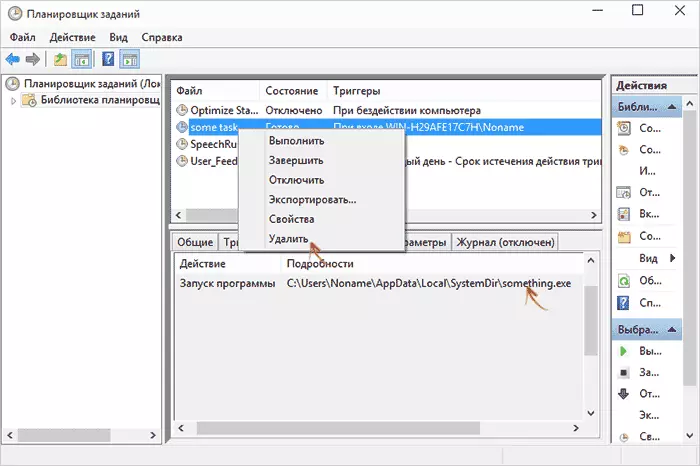
حفظ ملف ما والذي بدأ الموقع في هذه المهمة، انقر على زر الفأرة الأيمن وحذفها (يتم إجراء تغييرات على التسجيل، ونتيجة لذلك كان لديك Funday24.ru أو SmartInf.ru).
بعد ذلك، انتقل إلى المجلد مع ملف معين وإزالته من هناك (افتراضيا، وهذه المجلدات المخفية عادة، وتحويل ذلك على عرض الملفات والمجلدات المخفية أو أدخل عنوان الخاصة بهم يدويا في الجزء العلوي من الموصل، إن لم يكن مسح كيف، تبدو في نهاية الإرشادات الواردة في شريط الفيديو).
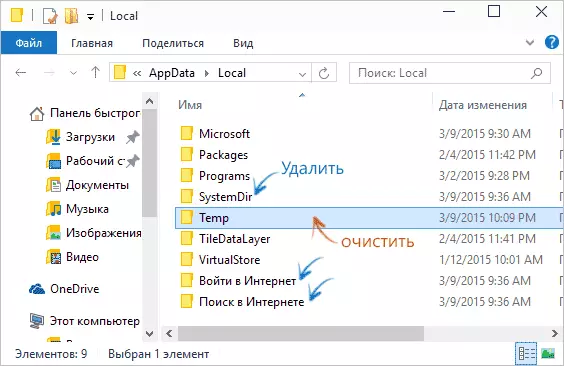
أيضا، إذا كان في C: \ المستخدمين \ اسم_المستخدم \ APPDATA \ المحلية ترى المجلدات بأسماء Systemdir "، أدخل الإنترنت"، "البحث على الإنترنت" - إزالتها بجرأة.
تركت مشاركة خطوات لإزالة أخيرا SmartInf.ru من الكمبيوتر. تذكر، ونحن لا تغطي محرر التسجيل؟ عودة إلى أنه وعلى الجزء الأيسر، حدد أعلى البند "الكمبيوتر".
بعد ذلك، في القائمة محرر التسجيل الرئيسية، حدد "تحرير" - "بحث" وأدخل جزء من اسم الموقع، والتي تذكرنا في البداية، أدخله دون HTTP و النص بعد النقطة (RU، NET، الخ .). عندما تجد أي قيم التسجيل (أصحاب اليمين) أو أقسام (مجلدات) مع هذه الأسماء، حذفها باستخدام قائمة السياق على الماوس الأيمن فوق وفوق F3 لمواصلة البحث عن التسجيل. فقط في حالة، والبحث عن SmartInf في التسجيل.
بعد أن تم حذف جميع هذه العناصر، أغلق محرر التسجيل.
ملاحظة: لماذا أوصي هذا النظام من العمل؟ هل من الممكن في البداية للعثور على المواقع في التسجيل، والتي يتم توجيهها إلى smartinf.ru، وما إلى ذلك؟ فقط وفقا لتقديراتي، الترتيب المحدد من الخطوات يقلل من احتمال أنك ستعمل خلال إزالة الفيروس مع جهاز كمبيوتر في جدولة المهام والسجلات المحددة سوف تظهر في التسجيل مرة أخرى (وأنت لن تلاحظ، وببساطة الكتابة أن التعليمات لا تعمل).
تحديث من التعليقات، لمتصفح موزيلا فايرفوكس:- والعدوى تتطور، والآن جميع الأشياء الأخرى إذا وصفت كل شيء يفوق حاجة للتحقق من: C: \ المستخدمين \ اسمك \ APPDATA \ التجوال \ موزيلا \ فايرفوكس \ الملامح \ 39BMZQBB.Default (ربما اسم آخر) الملف مع اسم نوع العضو. (يجب أن يكون التمديد JS) JS
- وسيكون رمز JS مثل: User_Pref ( "browser.startup.homepage"، "orbevod.ru/؟utm_source=startpage03&utm_content=13dd7a8326acd84a9379b6d992b4089c")؛ user_pref ( "browser.startup.page"، 1)؛
بجرأة حذف هذا الملف، والمهمة هي أن تنزلق صفحة البداية اليسرى.
العودة إلى صفحة البداية الطبيعية في المتصفح
ويبقى أن إزالة الصفحة SmartInf.ru من المستعرض، لأنه مع وجود احتمال كبير بقيت هناك. للقيام بذلك، وإنني أوصي أول من مجرد إزالة الاختصارات إلى المتصفح من شريط المهام ومن سطح المكتب، ثم انقر بزر الماوس الأيمن فوق موقع سطح المكتب فارغا - إنشاء اختصار وتحديد المسار إلى المتصفح (عادة ما، في مكان ما في برنامج مجلد الملفات).
يمكنك أيضا النقر على الملصق متصفح القائمة مع الزر الأيمن واختر "خصائص" البند وإذا كان في علامة التبويب "تسمية" في حقل كائن سترى أي الأحرف وعناوين الإنترنت بعد المسار إلى المتصفح، إخراجها من هناك وتطبيق التغييرات.
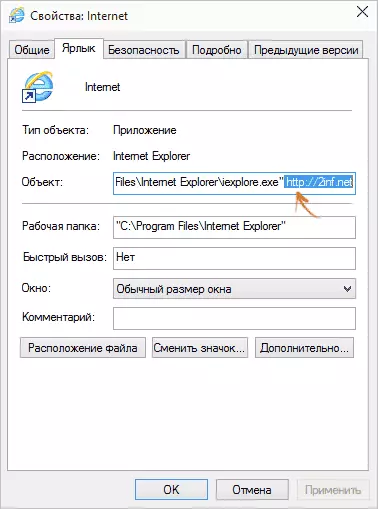
حسنا، وأخيرا، يمكنك تشغيل المتصفح، وتغيير إعدادات الصفحة ابتداء من إعداداته، بقدر ما يجب أن لا تغيير دون علمك.
بالإضافة إلى ذلك، قد يكون من المنطقي لفحص جهاز الكمبيوتر للفقا الخبيثة إلى واحدة من الطرق الموضحة في مقالة كيفية التخلص من الاعلانات في المتصفح.
فيديو: كيفية التخلص من Funday24.ru وSmartInf.ru
حسنا، الآن الفيديو الذي يظهر في ترتيب كافة الإجراءات التي تم وصفها في التعليمات. ربما لذلك من الأسهل بالنسبة لك لإزالة هذا الفيروس بحيث لا تفتح المواقع دون علمك في المتصفح.
كنت آمل أن أتمكن من مساعدتك. في رأيي، وأنا لم ننسى أي الفروق الدقيقة. من فضلك، إذا كان لديك طرقنا الخاصة لإزالة Funday24.ru وSmartInf.ru، مشاركتها في التعليقات قد تكون قادرة على مساعدة كثيرة.
